Chrome 拡張機能の構築 : 概要
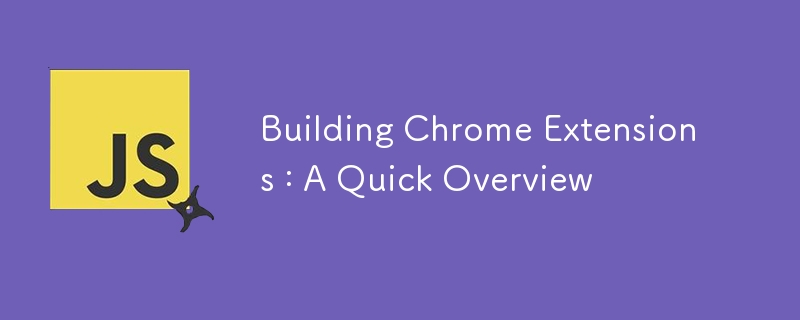
MOD—改造? ゲーム好きなら、改造されたゲームをプレイすることほど楽しいものはないことをご存知でしょう。お気に入りのゲームですが、さらなるパワー、機能、楽しさが備わっています。では、同じ興奮を Web ブラウジング体験にもたらすことを想像してみてください。それはまさにブラウザ拡張機能の機能です。ブラウザ拡張機能はブラウザの MOD のようなもので、これまで不可能とは考えられなかった方法でブラウザを強化します。
Chrome 拡張機能を使用すると、特定の URL をブロックしたり、新しい機能を追加したり、まったく新しい外観を与えたりするなど、ニーズに合わせてブラウザを微調整できます。そして一番いいところは?これらの拡張機能は自分で構築できます。このガイドでは、独自の Chrome 拡張機能を作成するプロセスを段階的に説明します。
Web 拡張機能を使い始めるのは、思っているよりも簡単です! JavaScript を知っていれば、新しい API を学ぶだけで簡単に始めることができます。結局のところ、その核心は依然として JavaScript です。
この記事は次の補足です: Chrome 拡張機能ハンドブック: メモリを大量に使用するものから運用環境に対応するものまで
目次
- ウェブ拡張機能 101
- マニフェストの詳細:
- シンプルな画像ダウンローダーの構築
- ダウンロード機能:
- 拡張機能をテストする準備ができました
- 拡張機能のロード
- 結論
Web 拡張機能 101
Web 拡張機能は MOD に似ていますが、ブラウザー用です。ブラウザの動作 (AdBlock など) や、Mozilla テーマなどの外観を完全にカスタマイズできます。
まず、新しいフォルダーを作成してください!
必要なのは、manifest.json だけです。これはメイン機能ですが、Web 拡張機能用です。これはブラウザが最初に探すファイルです!
{
"manifest_version": 3,
"name": "img-downl",
"version": "1.0",
"description": "image ac?",
"content_scripts": [
{
"matches": ["<all_urls>"],
"js": ["content.js"]
}
],
"permissions": [
"activeTab"
]
}
マニフェストには、拡張機能のすべてのメタデータが含まれています。これは、ブラウザが拡張機能とその機能をどのように理解するかによって決まります。
マニフェストの詳細:
- "manifest_version": 3、 これにより、使用する API バージョンがブラウザーに通知されます。バージョン 2 が前のもので、バージョン 3 (V3) が最新の API です。安全性とパフォーマンスが向上しており、Chrome を含むほとんどのブラウザはバージョン 3 のみに移行しています。
重要な違いの 1 つは、永続的なバックグラウンド スクリプトから Service Worker への移行です。 V2 のバックグラウンド スクリプトは、拡張機能の存続期間全体 (ユーザーがブラウズしている間) に実行されるため、「永続的」な側面があります。 V3 では、必要な場合にのみ実行されます!
-
コンテンツスクリプト:
コンテンツ スクリプトは Web ページ自体に挿入されます。この小さな拡張機能では、「matches」: ["
"] に一致する URL に content.js が挿入されます。したがって、任意の URL を参照するか、新しいタブを開くと、content.js がページに挿入されて実行されます。
コンテンツ スクリプトは、バックグラウンド スクリプトとは異なり、DOM にアクセスできます。
これは、単純なプラグインの基本的な構造です。さらに拡張プロジェクトを構築するにつれて、権限と追加機能について学習します。導入としては、この簡単な内訳で十分です。
シンプルな画像ダウンローダーの構築
準備はできましたか?
この拡張機能は、私が少し前に受講したコンピューター ビジョンのコースからインスピレーションを得たものです。 Google 検索から画像をダウンロードするツールを実装する必要がありました。
注: 閲覧するたびに画像をダウンロードする場合を除き、この拡張機能を常に実行しておくことはお勧めしません。
manifest.json と同じフォルダーに content.js を作成し、次の内容を貼り付けます。
async function processAllImages() {
const images = document.querySelectorAll('img');
let count = 0;
for (const img of images) {
const url = img.src;
const filename = `image${count++}.png`; // Generate a filename for each image
try {
await downloadImage(url, filename);
console.log(`Downloaded ${filename}`);
} catch (error) {
console.error(`Error downloading image from ${url}:`, error);
}
}
}
// Run the function to process and download images
processAllImages();
コンテンツ スクリプトは Web ページに挿入されることに注意してください。たとえば、example.com に移動すると、processAllImages が実行されます。
すべての画像要素を取得してダウンロード関数に渡すだけです。
const images = document.querySelectorAll('img');
ダウンロード機能:
async function downloadImage(url, filename) {
return new Promise((resolve, reject) => {
fetch(url)
.then(response => {
if (!response.ok) throw new Error('Network response was not ok.');
return response.blob();
})
.then(blob => {
const a = document.createElement('a');
a.href = URL.createObjectURL(blob);
a.download = filename;
a.style.display = 'none';
document.body.appendChild(a);
a.click();
URL.revokeObjectURL(a.href); // Clean up the object URL
document.body.removeChild(a);
resolve();
})
.catch(error => reject(error));
});
}
注: これは静止画像に対してのみ機能します。動的イメージや遅延ロードされたイメージは破損する可能性がありますが、これは今後の反復で対処できるものです。
拡張機能をテストする準備ができました
私は Chrome ベースの Brave を使用していますが、プロセスはどのブラウザーでも同様です。
テストするには、選択したブラウザで開発者モードを有効にする必要があります。
拡張機能のロード
Chrome 名前空間に依存していないため、この拡張機能は変更されずに Mozilla でも動作するはずです。
勇敢:
アドレス バーに「brave://extensions/」と入力します。
開発者モードを有効にします。
フォルダーを選択して拡張機能を読み込みます。
Chrome dan Edge: Ikuti langkah yang sama seperti Brave.
(chrome://extensions/ atau edge://extensions/)
Kesimpulan
Mod—Pengubahsuaian memang menyeronokkan! Sambungan ini mungkin mudah, tetapi ia menunjukkan asas untuk memulakan anda. MDN Mozilla mempunyai sumber yang sempurna untuk menambah pengetahuan anda tentang sambungan web (kedua-dua sambungan web umum dan khusus penyemak imbas).
Ingat: Matikan sambungan atau nyahpasangnya apabila anda selesai untuk mengelakkan muat turun yang tidak diingini.
Atau lebih baik lagi…
Cabaran: Cari cara untuk menerima input (petunjuk: klik, ikon dan skrip latar belakang) dan jalankan fungsi imej proses hanya apabila pengguna mengklik butang.
以上がChrome 拡張機能の構築 : 概要の詳細内容です。詳細については、PHP 中国語 Web サイトの他の関連記事を参照してください。

ホットAIツール

Undresser.AI Undress
リアルなヌード写真を作成する AI 搭載アプリ

AI Clothes Remover
写真から衣服を削除するオンライン AI ツール。

Undress AI Tool
脱衣画像を無料で

Clothoff.io
AI衣類リムーバー

Video Face Swap
完全無料の AI 顔交換ツールを使用して、あらゆるビデオの顔を簡単に交換できます。

人気の記事

ホットツール

メモ帳++7.3.1
使いやすく無料のコードエディター

SublimeText3 中国語版
中国語版、とても使いやすい

ゼンドスタジオ 13.0.1
強力な PHP 統合開発環境

ドリームウィーバー CS6
ビジュアル Web 開発ツール

SublimeText3 Mac版
神レベルのコード編集ソフト(SublimeText3)

ホットトピック
 1673
1673
 14
14
 1429
1429
 52
52
 1333
1333
 25
25
 1278
1278
 29
29
 1257
1257
 24
24
 Python vs. JavaScript:学習曲線と使いやすさ
Apr 16, 2025 am 12:12 AM
Python vs. JavaScript:学習曲線と使いやすさ
Apr 16, 2025 am 12:12 AM
Pythonは、スムーズな学習曲線と簡潔な構文を備えた初心者により適しています。 JavaScriptは、急な学習曲線と柔軟な構文を備えたフロントエンド開発に適しています。 1。Python構文は直感的で、データサイエンスやバックエンド開発に適しています。 2。JavaScriptは柔軟で、フロントエンドおよびサーバー側のプログラミングで広く使用されています。
 JavaScriptとWeb:コア機能とユースケース
Apr 18, 2025 am 12:19 AM
JavaScriptとWeb:コア機能とユースケース
Apr 18, 2025 am 12:19 AM
Web開発におけるJavaScriptの主な用途には、クライアントの相互作用、フォーム検証、非同期通信が含まれます。 1)DOM操作による動的なコンテンツの更新とユーザーインタラクション。 2)ユーザーエクスペリエンスを改善するためにデータを提出する前に、クライアントの検証が実行されます。 3)サーバーとのリフレッシュレス通信は、AJAXテクノロジーを通じて達成されます。
 JavaScript in Action:実際の例とプロジェクト
Apr 19, 2025 am 12:13 AM
JavaScript in Action:実際の例とプロジェクト
Apr 19, 2025 am 12:13 AM
現実世界でのJavaScriptのアプリケーションには、フロントエンドとバックエンドの開発が含まれます。 1)DOM操作とイベント処理を含むTODOリストアプリケーションを構築して、フロントエンドアプリケーションを表示します。 2)node.jsを介してRestfulapiを構築し、バックエンドアプリケーションをデモンストレーションします。
 JavaScriptエンジンの理解:実装の詳細
Apr 17, 2025 am 12:05 AM
JavaScriptエンジンの理解:実装の詳細
Apr 17, 2025 am 12:05 AM
JavaScriptエンジンが内部的にどのように機能するかを理解することは、開発者にとってより効率的なコードの作成とパフォーマンスのボトルネックと最適化戦略の理解に役立つためです。 1)エンジンのワークフローには、3つの段階が含まれます。解析、コンパイル、実行。 2)実行プロセス中、エンジンはインラインキャッシュや非表示クラスなどの動的最適化を実行します。 3)ベストプラクティスには、グローバル変数の避け、ループの最適化、constとletsの使用、閉鎖の過度の使用の回避が含まれます。
 Python vs. JavaScript:コミュニティ、ライブラリ、リソース
Apr 15, 2025 am 12:16 AM
Python vs. JavaScript:コミュニティ、ライブラリ、リソース
Apr 15, 2025 am 12:16 AM
PythonとJavaScriptには、コミュニティ、ライブラリ、リソースの観点から、独自の利点と短所があります。 1)Pythonコミュニティはフレンドリーで初心者に適していますが、フロントエンドの開発リソースはJavaScriptほど豊富ではありません。 2)Pythonはデータサイエンスおよび機械学習ライブラリで強力ですが、JavaScriptはフロントエンド開発ライブラリとフレームワークで優れています。 3)どちらも豊富な学習リソースを持っていますが、Pythonは公式文書から始めるのに適していますが、JavaScriptはMDNWebDocsにより優れています。選択は、プロジェクトのニーズと個人的な関心に基づいている必要があります。
 Python vs. JavaScript:開発環境とツール
Apr 26, 2025 am 12:09 AM
Python vs. JavaScript:開発環境とツール
Apr 26, 2025 am 12:09 AM
開発環境におけるPythonとJavaScriptの両方の選択が重要です。 1)Pythonの開発環境には、Pycharm、Jupyternotebook、Anacondaが含まれます。これらは、データサイエンスと迅速なプロトタイピングに適しています。 2)JavaScriptの開発環境には、フロントエンドおよびバックエンド開発に適したnode.js、vscode、およびwebpackが含まれます。プロジェクトのニーズに応じて適切なツールを選択すると、開発効率とプロジェクトの成功率が向上する可能性があります。
 JavaScript通訳者とコンパイラにおけるC/Cの役割
Apr 20, 2025 am 12:01 AM
JavaScript通訳者とコンパイラにおけるC/Cの役割
Apr 20, 2025 am 12:01 AM
CとCは、主に通訳者とJITコンパイラを実装するために使用されるJavaScriptエンジンで重要な役割を果たします。 1)cは、JavaScriptソースコードを解析し、抽象的な構文ツリーを生成するために使用されます。 2)Cは、Bytecodeの生成と実行を担当します。 3)Cは、JITコンパイラを実装し、実行時にホットスポットコードを最適化およびコンパイルし、JavaScriptの実行効率を大幅に改善します。
 Python vs. JavaScript:ユースケースとアプリケーションと比較されます
Apr 21, 2025 am 12:01 AM
Python vs. JavaScript:ユースケースとアプリケーションと比較されます
Apr 21, 2025 am 12:01 AM
Pythonはデータサイエンスと自動化により適していますが、JavaScriptはフロントエンドとフルスタックの開発により適しています。 1. Pythonは、データ処理とモデリングのためにNumpyやPandasなどのライブラリを使用して、データサイエンスと機械学習でうまく機能します。 2。Pythonは、自動化とスクリプトにおいて簡潔で効率的です。 3. JavaScriptはフロントエンド開発に不可欠であり、動的なWebページと単一ページアプリケーションの構築に使用されます。 4. JavaScriptは、node.jsを通じてバックエンド開発において役割を果たし、フルスタック開発をサポートします。




